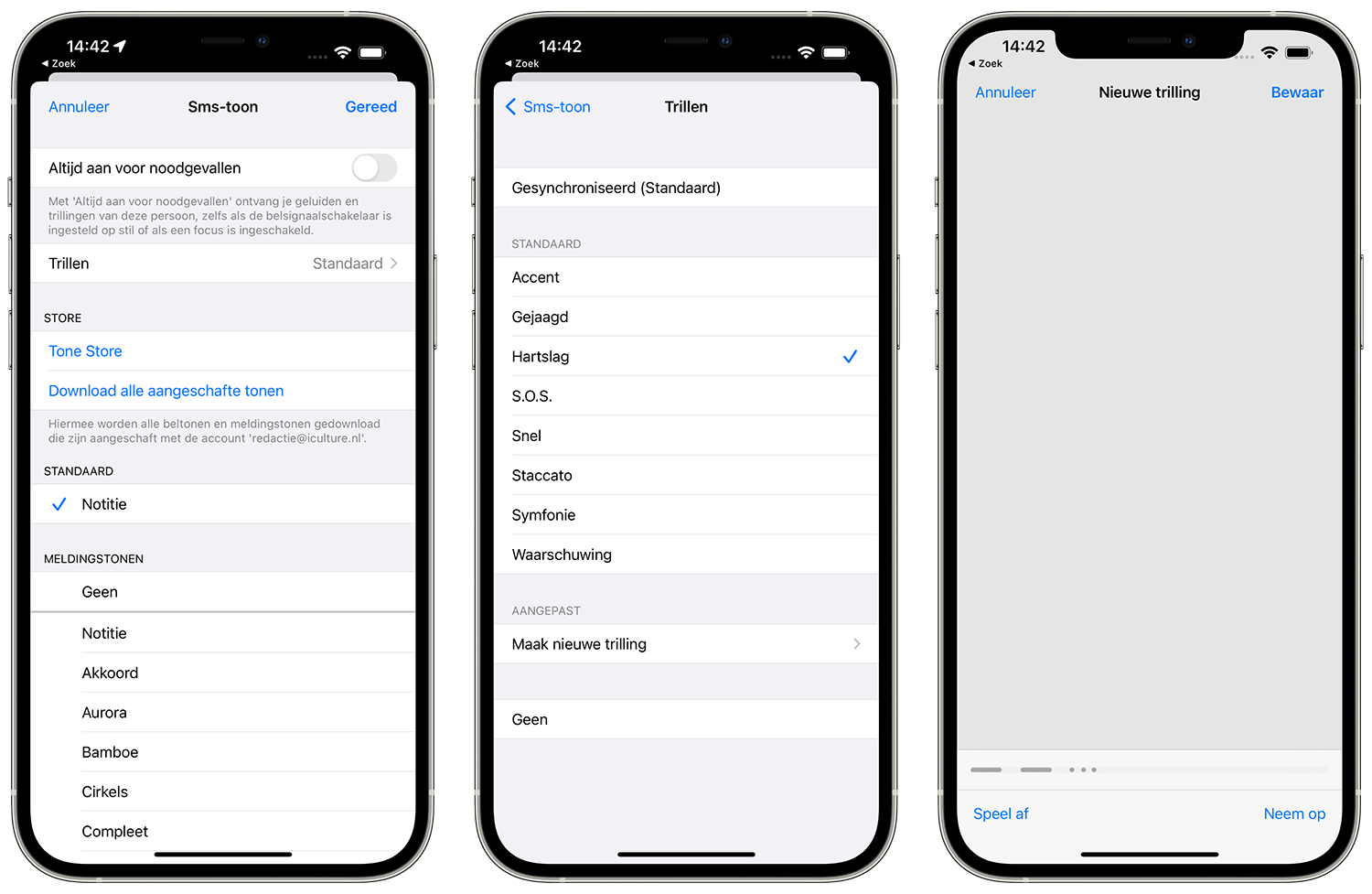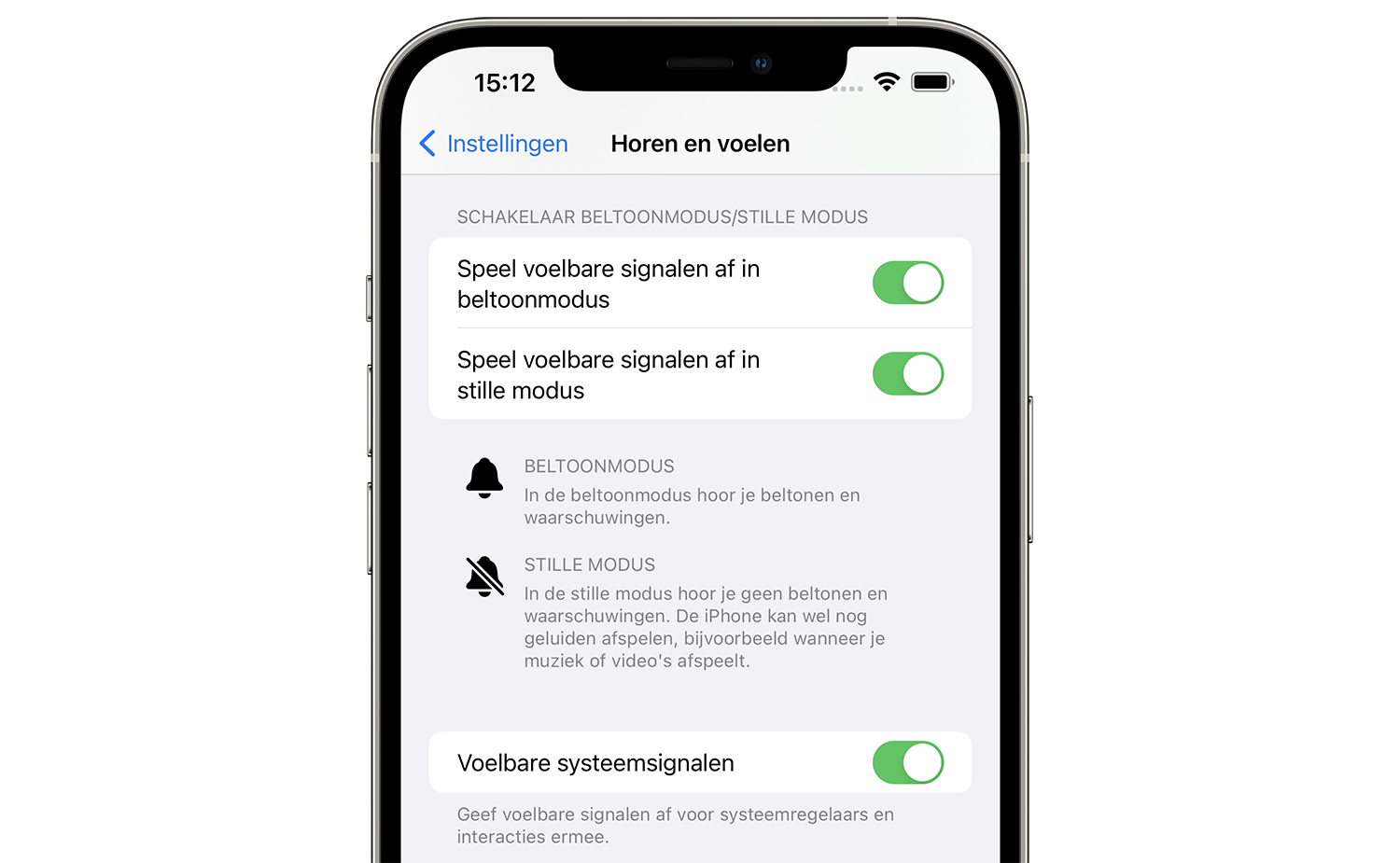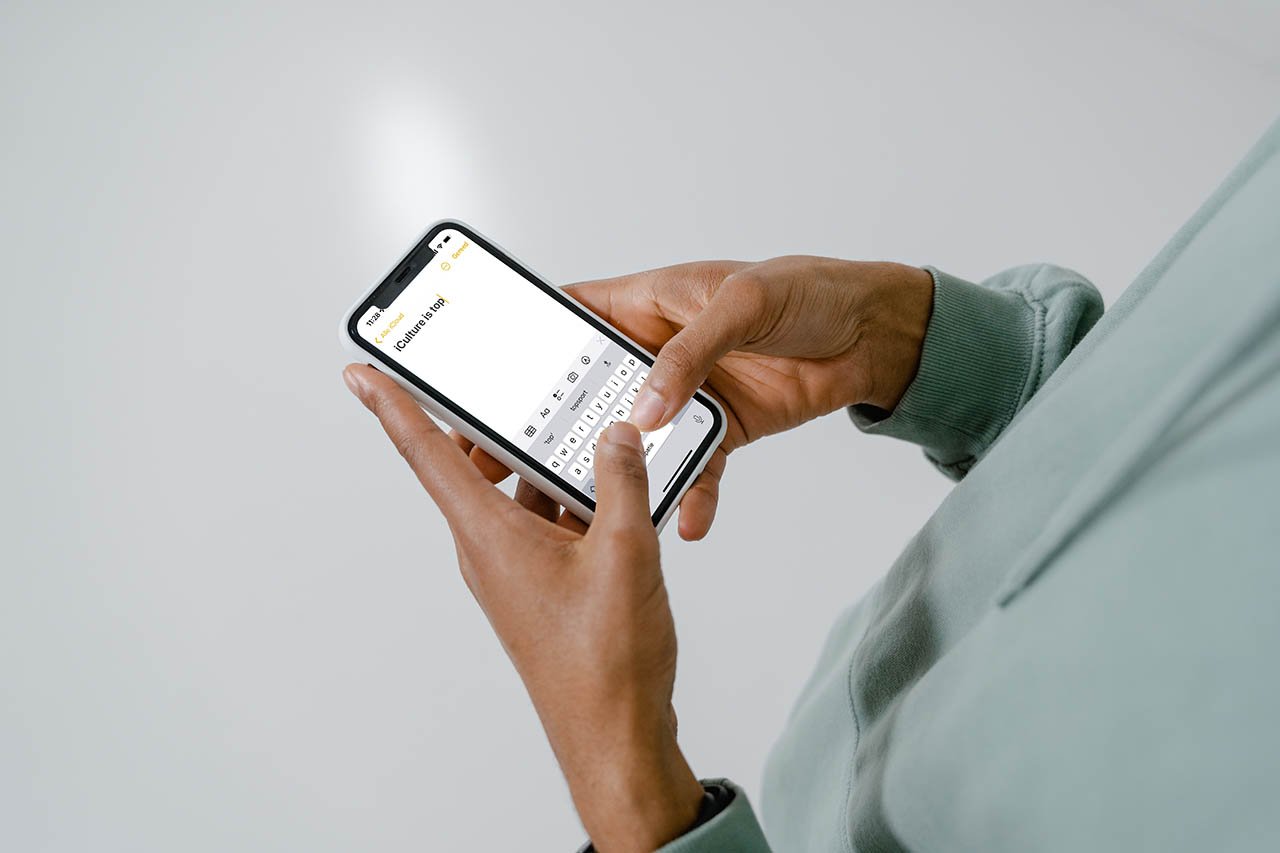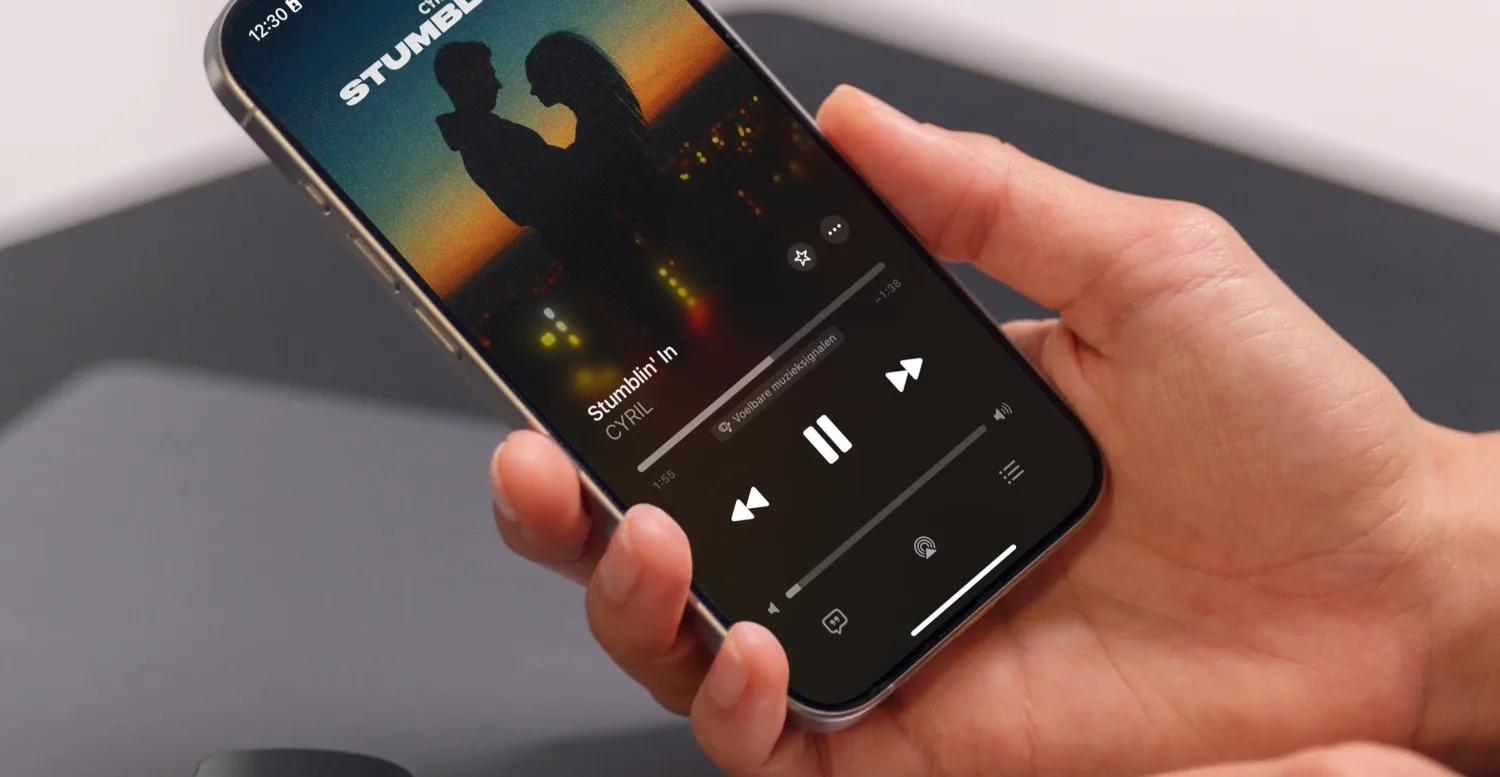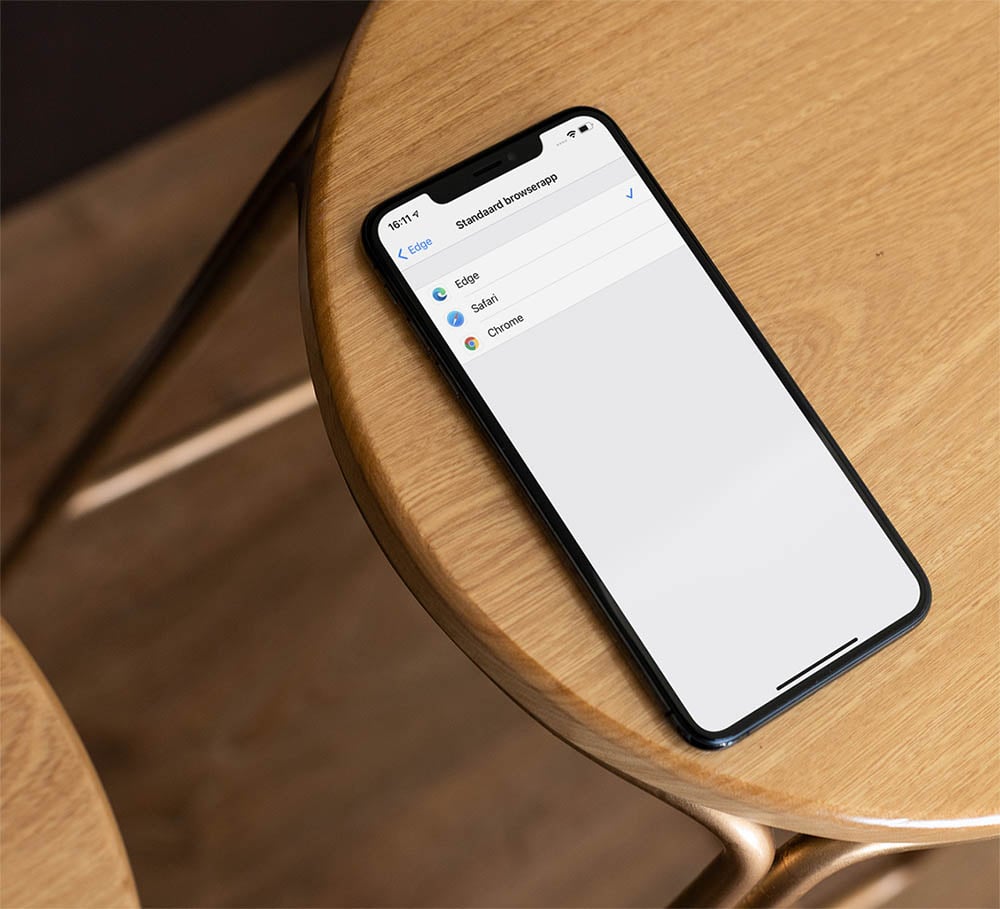Help, mijn iPhone trilt! Alles over trilpatronen en trillingen uitschakelen
Alles over trillingen op de iPhone
Krijg je een bericht binnen van een willekeurige persoon, dan zul je meestal met twee korte trillingen daarop worden geattendeerd. Je kunt voor je partner en andere belangrijke personen een ander type trilling instellen, bijvoorbeeld drie of vier keer in een bepaald trilpatroon. Het is heel gemakkelijk te doen. Daarnaast vind je op de iPhone nog meer trilfuncties, die je naar wens kunt in- en uitschakelen.
Trilling instellen per contactpersoon
- Open de app Contacten.
- Blader naar de gewenste contactpersoon, bijvoorbeeld je partner of ouders.
- Tik bovenaan op Wijzig.
- Ga naar SMS-toon > Trillen.
- Kies een van de trillingen zoals gejaagd, hartslag of staccato.
- Voer nu dezelfde stappen uit voor de Beltoon.
Wil je dat de iPhone helemaal niet trilt bij een bepaalde persoon? Dan kun je ook kiezen voor Trillen > Geen.
Zelf een trilpatroon maken voor de iPhone
Je kunt ook zelf een trilpatroon maken met de optie Maak nieuwe trilling. Hierbij leg je je vinger op het scherm om zelf iets te ‘componeren’. Leg je vinger lang op het scherm voor een lange trilling en kort voor een korte trilling. Zo kun je een eigen ritme maken, maar maak het niet te lang want dat kan na verloop van tijd irritant worden.
Tik op Stop als je klaar bent en speel de trilling af om te controleren of het naar je zin is. Je kunt op Bewaar tikken als je klaar bent. Ook kun je je trilpatroon een naam geven.
De trillingen werken alleen in de eigen apps van Apple, dus in de Berichten-app en bij telefoontjes. Ook voor de beltoon kun je en eigen trilpatroon instellen. Deze wordt dan alleen gebruikt door de Telefoon-app.
Trillen uitschakelen op de iPhone
Als de iPhone in stille modus staat zal het toestel nog steeds trillen als er een melding of gesprek binnenkomt. Daarbij licht het scherm ook op. Dit kan in sommige situaties vervelend zijn, want als een iPhone op tafel ligt maakt deze alsnog veel lawaai.
Gelukkig kun je dit oplossen. Het oplichten van het scherm kun je voorkomen door de iPhone met het scherm omlaag op tafel te leggen. Er zullen dan geen meldingen meer op het scherm te zien zijn en het scherm zelf blijft uitgeschakeld.
Het trillen schakel je als volgt uit:
- Open de Instellingen-app op je iPhone.
- Ga naar Horen en voelen.
- Zet de schakelaar uit bij Speel voelbare signalen af in stille modus. Wil je helmeaal geen trillingen, dan zet je ook de schakelaar uit bij Speel voelbare signalen af in beltoonmodus.
Voelbare feedback uitschakelen
Heb je een hekel aan trillingen in het algemeen, dan kun je verder nog de schakelaar Voelbare systeemsignalen uit zetten. Dit zorgt ervoor dat je bij aanraking van knoppen en dergelijk ook geen lichte trilling meer voelt. Daardoor kan het scherm wat ‘dood’ aanvoelen, maar heb je door bijvoorbeeld een zenuwprobleem moeite met alles wat ongewild trilt, dan is het fijn om te weten dat je je iPhone ook zonder voelbare feedback kunt gebruiken.
Ook het toetsenbord kan trillingen veroorzaken. Deze voelbare feedback is bedoeld om je een wat natuurlijker gevoel te geven tijdens het typen, maar sommige mensen vinden het vervelend. Je kunt dit naar eigen wens in- of uitschakelen.
Taalfout gezien of andere suggestie hoe we dit artikel kunnen verbeteren? Laat het ons weten!